So leiten Sie Benutzer nach der Übermittlung eines WordPress-Formulars um
Veröffentlicht: 2018-10-23Möchten Sie Benutzer auf eine andere Seite umleiten, nachdem sie ein Kontaktformular erfolgreich gesendet haben? Vielleicht möchten Sie sie an eine Dankesseite oder eine benutzerdefinierte Zielseite senden?
In diesem Artikel zeigen wir Ihnen, wie Sie Benutzer nach der Übermittlung eines WordPress-Formulars umleiten.
Umleitung von WordPress-Formularen nach der Übermittlung
Nachdem ein Benutzer ein Formular abgeschickt hat, kann es für ihn verwirrend sein, wenn er einfach auf derselben Seite sitzt und keinen Hinweis darauf hat, ob seine Nachricht empfangen oder sein Formular verarbeitet wurde. Sie können diese Gelegenheit nutzen, um sich weiter mit Ihren interessierten Besuchern zu verbinden und eine bessere Benutzererfahrung zu bieten.
Hier sind einige der häufigsten Orte, an die Sie Website-Besucher nach einer Formularübermittlung umleiten können:
- Danke-Seite: Senden Sie Benutzer, die Ihr Kontaktformular senden, an eine angepasste Danke-Seite.
- Versteckter Inhalt: Platzieren Sie Ihren Lead-Magneten auf einer benutzerdefinierten Dankesseite und machen Sie sie nur Abonnenten zugänglich.
- Termine vereinbaren: Wenn ein Benutzer ein Angebotsanfrageformular einreicht, können Sie ihn auffordern, Ihr Terminplanungssystem zu besuchen und einen Termin für ein Treffen mit Ihnen zu buchen.
- Überall: Mit WPForms können Sie Benutzer nach dem Absenden eines Formulars auf eine beliebige Seite Ihrer Website oder online weiterleiten.
Sehen wir uns nun an, wie Sie Benutzer umleiten, nachdem sie Formulare auf Ihrer Website gesendet haben.
Installieren und aktivieren Sie WPForms
Als erstes müssen Sie das WPForms-Plugin installieren und aktivieren. Weitere Informationen finden Sie in dieser Schritt-für-Schritt-Anleitung zur Installation eines Plugins in WordPress.
Nachdem Sie das Plugin aktiviert haben, müssen Sie ein neues Formular erstellen. Wenn Sie noch kein Formular erstellt haben, lesen Sie unsere Schritt-für-Schritt-Anleitung zum Erstellen eines einfachen Kontaktformulars.
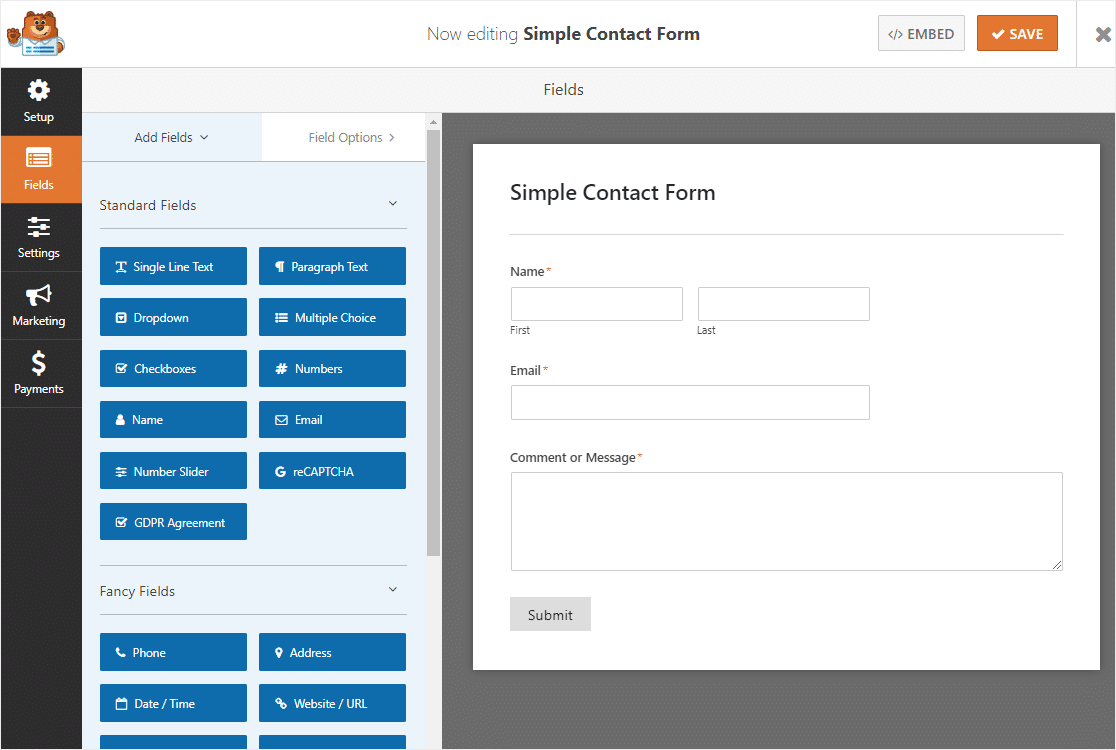
Denken Sie daran, dass Sie mit WPForms jede Art von WordPress-Formular erstellen können, insbesondere wenn Sie das Addon Form Templates Pack verwenden, das über 100 verschiedene Formularvorlagen enthält, aus denen Sie auswählen können.
Sie können beispielsweise Folgendes erstellen:
- Umfrageformulare zum Einholen von Kundenfeedback
- RSVP-Formular zur Optimierung des Veranstaltungsmanagements
- Bewerbungsformular für Freiwillige, damit die Veranstaltung Ihrer Organisation voll besetzt ist
- Einfaches Bestellformular zum online Geld verdienen
- Alumni-Spendenformulare zum Sammeln von Geld
- Support-Ticket-Formular, damit Ihre Kunden immer eine helfende Hand haben
- Und so viel mehr
Nachdem Sie ein benutzerdefiniertes Formular auf Ihrer Website erstellt haben, klicken Sie auf Speichern .
Umleiten von Benutzern nach der Übermittlung eines WordPress-Formulars
Nachdem Sie Ihr Formular erstellt haben, können Sie Benutzer nach dem Absenden des Formulars auf eine andere Seite umleiten.
Sie können Ihre Website-Besucher mit WPForms an zwei Orte umleiten:
- Zu einer anderen Seite Ihrer Website, z. B. einer Dankesseite
- Zu einer externen Webseite, z. B. einer anderen Website
Schauen wir uns beide Optionen an.
Option 1: Nutzer auf eine Seite Ihrer Website umleiten
Die erste Möglichkeit besteht darin, Benutzer zu einer bestimmten Seite innerhalb Ihrer Website zu leiten.
Dies können Sie unter Einstellungen » Bestätigung tun.
Wählen Sie im rechten Vorschaufenster Bestätigungstyp und dann Seite anzeigen aus dem Dropdown-Menü.
Klicken Sie anschließend auf das Dropdown-Menü Bestätigungsseite und wählen Sie aus, zu welcher Seite Sie den Benutzer auf Ihrer Website senden möchten.
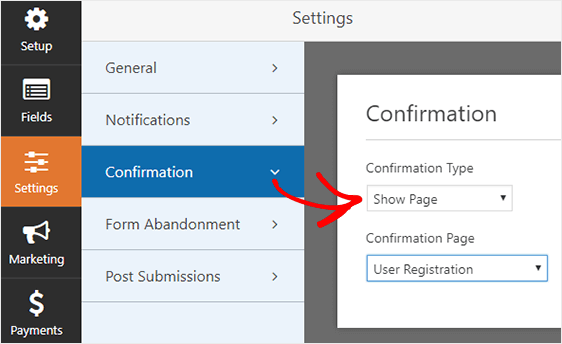
Nachdem Sie die Seite ausgewählt haben, auf die Benutzer umgeleitet werden sollen, klicken Sie auf Speichern .
Option 2: Nutzer auf eine Seite auf einer anderen Website umleiten
Wenn Sie möchten, können Sie Website-Besucher, die Formulare auf Ihrer Website einreichen, auf eine ganz andere Website als Ihre eigene umleiten.

Gehen Sie dazu zu Einstellungen » Bestätigung und wählen Sie als Bestätigungstyp Gehe zu URL (Umleitung) aus .
Fügen Sie dann die vollständige Website-Adresse, an die Sie den Nutzer weiterleiten möchten , in den Abschnitt mit der Bezeichnung Bestätigungs-Umleitungs-URL ein .
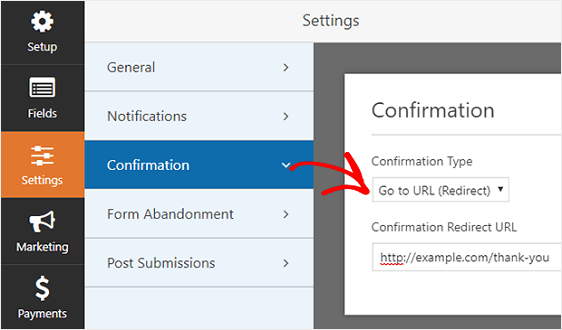
Nachdem Sie konfiguriert haben, wohin Benutzer umgeleitet werden sollen, nachdem sie ein Formular auf Ihrer Site gesendet haben, klicken Sie auf Speichern .
Wenn Sie möchten, können Sie auch mehr als eine Formularweiterleitung basierend auf dem Verhalten Ihres Website-Besuchers beim Ausfüllen Ihrer Formulare einrichten. Sie können beispielsweise einen Website-Besucher auf Ihre FAQ-Seite umleiten, wenn er eine allgemeine Frage zu Ihren Produkten oder Dienstleistungen hat.
Auf demselben Formular möchten Sie möglicherweise auch Websitebesucher zu Ihrer Entwicklerdokumentation umleiten, wenn ihre Frage eher technischer Natur ist.
Und lesen Sie unbedingt, wie Sie die intelligente Bedingungslogik von WPForms verwenden, um dies zu erreichen.
So veröffentlichen Sie ein WordPress-Formular, das Benutzer umleitet
Nachdem Sie die Weiterleitungen Ihres Formulars konfiguriert und Formularbenachrichtigungen eingerichtet haben, um sicherzustellen, dass alle, die wissen müssen, dass ein Formular gesendet wurde, benachrichtigt werden, ist es an der Zeit, Ihr Formular zu veröffentlichen.
Mit WPForms können Sie Ihre Formulare an vielen Stellen auf Ihrer Website hinzufügen, einschließlich Ihrer Blog-Posts, Seiten und sogar Seitenleisten-Widgets.
Werfen wir einen Blick auf die gebräuchlichste Option zum Einbetten von Beiträgen/Seiten.
Erstellen Sie zunächst eine neue Seite oder einen neuen Beitrag in WordPress oder gehen Sie zu den Update-Einstellungen einer vorhandenen. Klicken Sie anschließend in den ersten Block (den leeren Bereich unter Ihrem Seitentitel) und klicken Sie auf das Symbol WPForms hinzufügen.
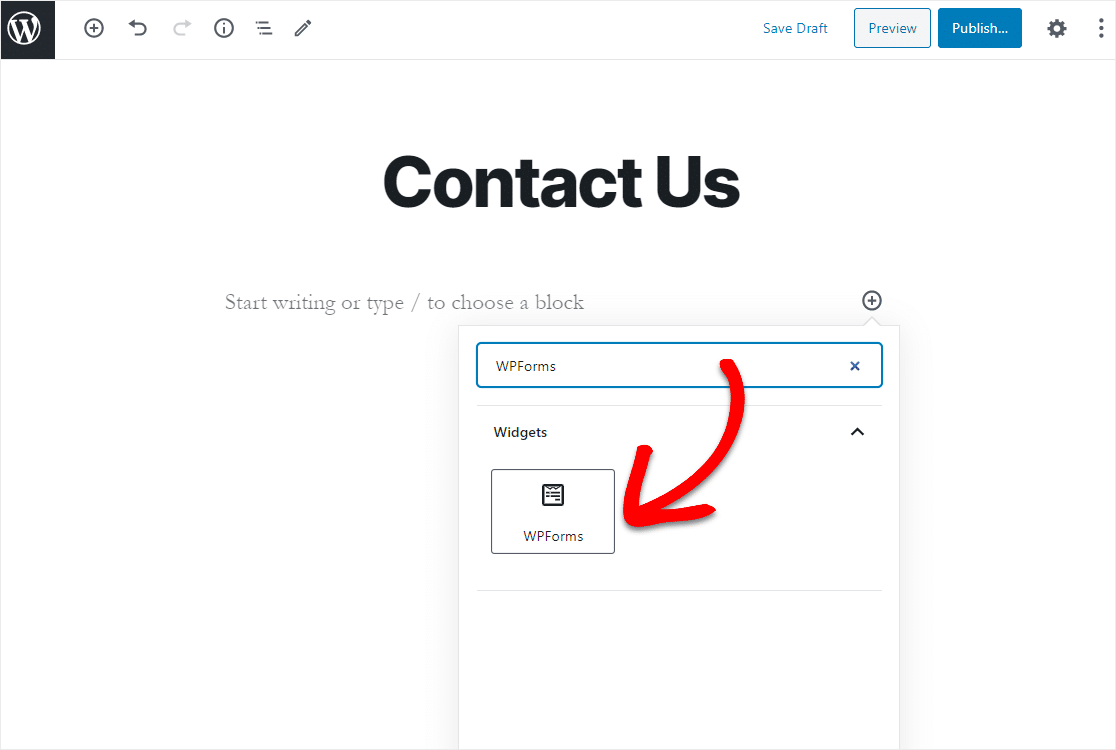
Das praktische WPForms-Widget wird in Ihrem Block angezeigt. Klicken Sie auf das Dropdown-Menü WPForms und wählen Sie das Formular aus, das Sie gerade erstellt haben und das Sie in Ihre Seite einfügen möchten.
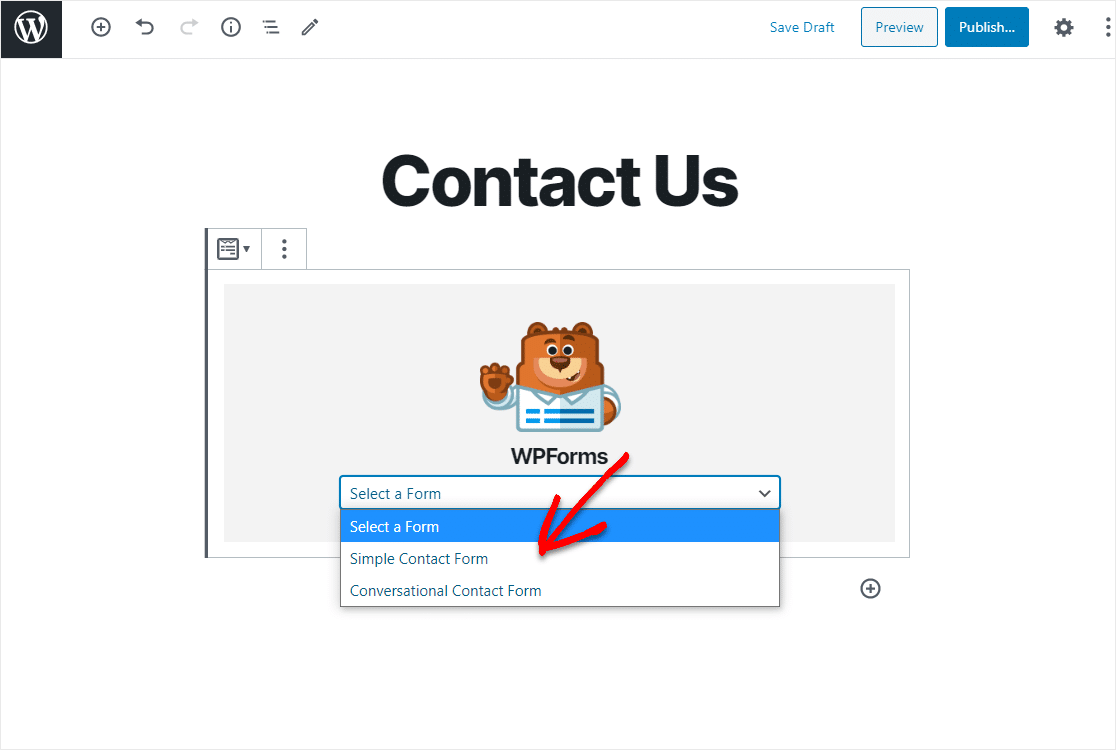
Klicken Sie nun auf Vorschau, und Sie sehen Ihr WordPress-Formular, wie es auf Ihrer Website angezeigt wird. Wenn Sie mit dem Aussehen Ihres WordPress-Formulars zufrieden sind, klicken Sie auf Veröffentlichen und Ihr Formular wird im Internet live geschaltet.
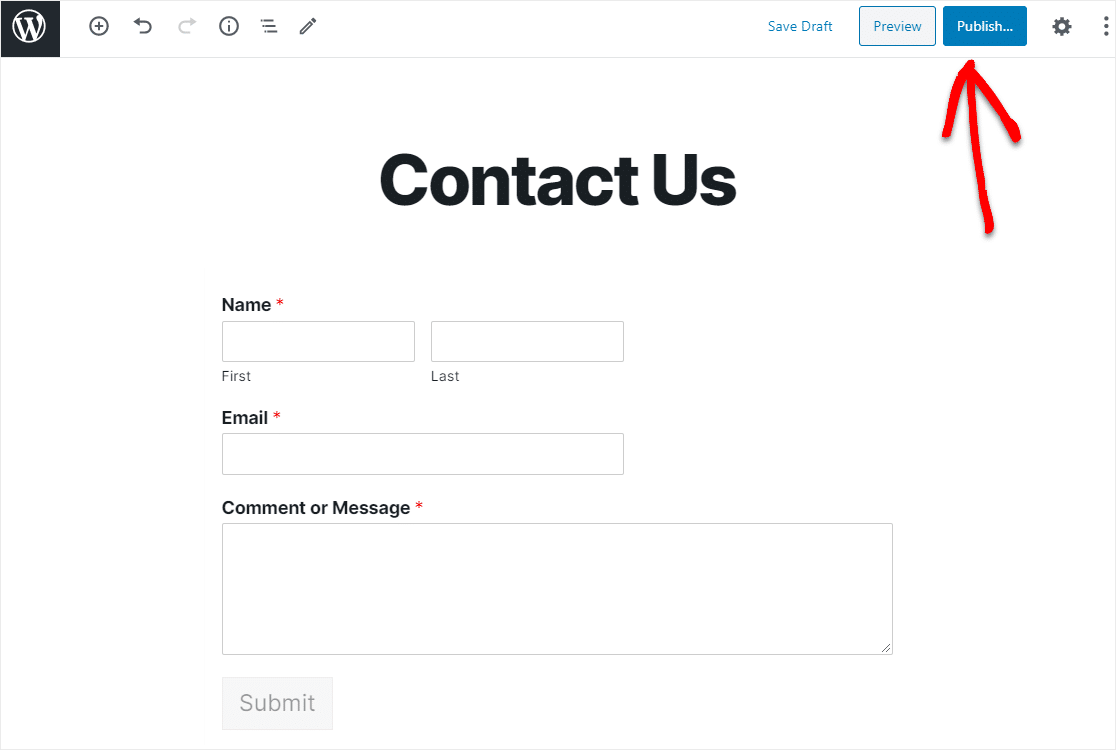
Schauen Sie sich Ihre veröffentlichte Seite an, um genau zu sehen, wie sie auf Ihrer Website aussieht!
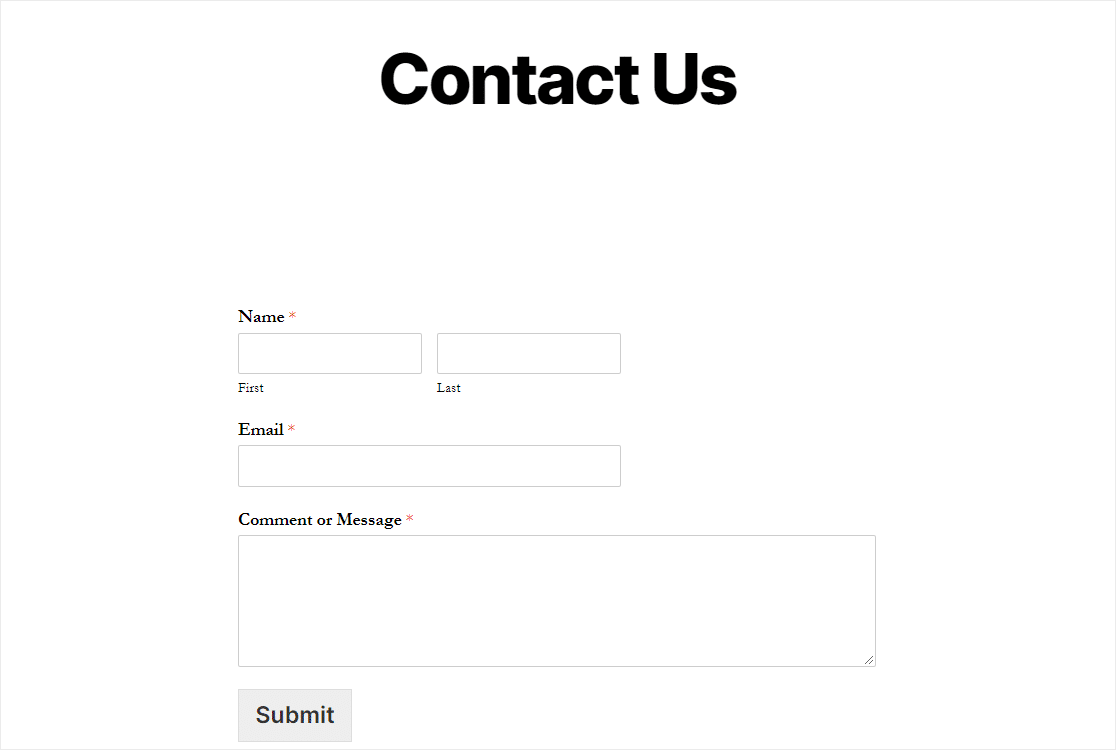
Um Ihre Eingaben nach einer erfolgreichen Formularübermittlung anzuzeigen, lesen Sie diese vollständige Anleitung zu Formulareingaben.
Sie können Ihre Formulare mit unseren E-Mail-Marketing-Add-ons kombinieren wie:
- Aktive Kampagne
- Mailchimp
- AWeber
- Erhalten Antwort
- Tropfen
- Dauernder Kontakt
- Kampagnenmonitor
Auf diese Weise können Sie alle potenziellen Kunden automatisch zu Ihrer E-Mail-Marketingliste hinzufügen. Sie können sie sogar von dort aus in verschiedene Marketing-Automatisierungssequenzen einfügen, um Ihre Conversions zu verbessern.
Klicken Sie hier, um Ihr Formular jetzt zu erstellen
Abschließend
Und da hast du es! Sie wissen jetzt, wie Sie Benutzer nach der Übermittlung eines WordPress-Formulars umleiten.
Darüber hinaus möchten Sie vielleicht unseren Leitfaden zum Erstellen eines Datei-Upload-Formulars in WordPress lesen, damit Sie alle Informationen, die Sie von Website-Besuchern benötigen, auf einmal sammeln können, um das Hin- und Her-Gespräche zu minimieren und eine bessere Erfahrung zu bieten.
Also, worauf wartest Du? Beginnen Sie noch heute mit dem leistungsstärksten WordPress-Formular-Plugin.
Und nicht vergessen, wenn Ihnen dieser Artikel gefällt, dann folgen Sie uns bitte auf Facebook und Twitter.
